Ich habe gestern eine Frage von einem Leser erhalten, dessen Tochter Probeme mit ihrem iPad hatte. Sie hat ein iPad der 2. oder 3. Generation, welches einfach nicht mehr auf Eingaben über den Touchscreen reagiert hat. Hier seine Frage im genauen Wortlaut:
Lieber Jens, ich hoffe, du weisst Rat:
Mein altes iPad ( 2.oder 3. Generation, das jetzt meine Tochter hat) reagiert seit gestern nicht mehr auf Streichen, d.h. man kann zwar den Startbildschirm aufrufen, es aber nicht mehr entsperren. Auch Ausschalten geht nicht, da man ja auch dafür den Ausschalt-Slider auf dem Bildschirm streichen muß. Blöderweise ist „Find my iPhone“ aktiviert, darum kann ich es mittels iTunes auch nicht zurücksetzen. Das Aufladen klappt, ebenso die Anzeige in iTunes und der Fotos-App am Mac. Hast du bitte einen Tipp?
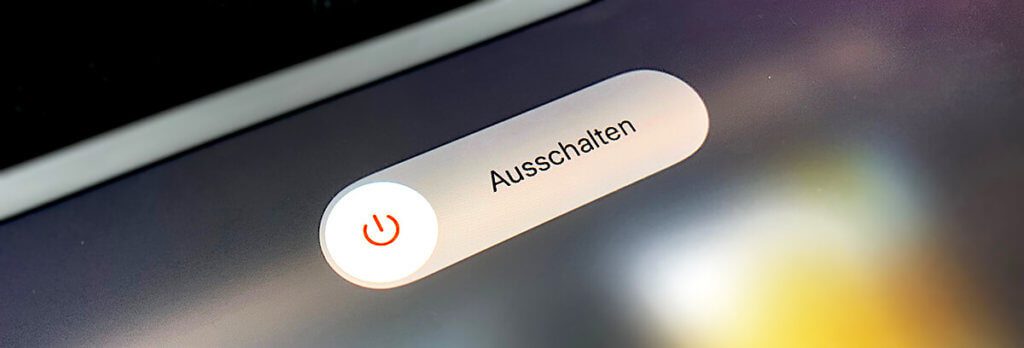
Kapitel in diesem Beitrag:
- 1 Erzwungener Neustart hilft
- 2 Ähnliche Beiträge
- 3 MacPaw ClearVPN jetzt auch für das iPad verfügbar
- 4 Welches Apple Magic Keyboard passt zu meinem iPad?
- 5 Apple Pencil Kaufberatung 2024: Welches Modell passt zu meinem iPad?
- 6 Sir Apfelot Wochenschau KW 17, 2024
- 7 Quick Look im Vollbild-Modus: So geht’s!
- 8 [Update] Übersicht: Akku-Kapazität (mAh & Wh) der Apple iPad Modelle
- 9 Apple iPad Hard Reset – Neustart erzwingen am Tablet
- 10 [Update] Welches iPad habe ich? So bekommst du es raus!
Erzwungener Neustart hilft
Meine Antwort war der typische „Aus- und Einschalten-Tipp“, nur muss man natürlich das iPad ohne den Ausschalten-Slider aus bekommen. Das geht über eine Tastenkombination, die bei alten iPads mit Home-Button noch anders ist als bei den neuen iPads mit Face-ID:
- iPad mit Home-Button: ca. 5 Sekunden gleichzeitig Home-Button und Standby-Taste gedrückt halten, bis das Apple Logo auf schwarzen Hintergrund erscheint.
- iPad ohne Home-Button (ab 2018er iPad Pro): ca. 5 Sekunden gleichzeitig eine Lautstärke-Taste (lauter oder leiser) und Standby-Taste gedrückt halten, bis das Apple Logo auf schwarzen Hintergrund erscheint.
Mein Leser hat dies ausprobiert und nach dem erzwungenen Neustart lief wieder alles problemlos und der Touchscreen war nicht mehr „eingefroren“.
Dieser Tipp funktioniert übrigens genauso gut an iPhone-Modellen, bei denen der Bildschirm nicht mehr auf Touch-Eingaben reagiert. Auch hier muss man – wie schon oben beschrieben – unterschiedlich vorgehen, je nachdem, ob man ein älteres iPhone mit Home-Button oder ein neueres mit Face-ID-Kamera hat.
Ähnliche Beiträge
Seit 2012 betreibe ich meinen Blog als Sir Apfelot und helfe meinen Lesern bei technischen Problemen. In meiner Freizeit flitze ich auf elektrischen Einrädern, fotografiere mit meinem iPhone, klettere in den hessischen Bergen oder wandere mit meiner Familie. Meine Artikel behandeln Apple-Produkte, Drohnen-News und Lösungen für aktuelle Bugs.


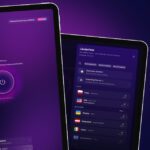



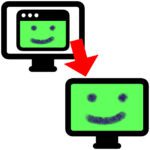
![[Update] Übersicht: Akku-Kapazität (mAh & Wh) der Apple iPad Modelle](https://a391e752.delivery.rocketcdn.me/wp-content/uploads/2024/04/ipad-battery-capacity-mah-wh-150x150.jpg)

![[Update] Welches iPad habe ich? So bekommst du es raus!](https://a391e752.delivery.rocketcdn.me/wp-content/uploads/2020/07/ipad-modell-bestimmen-anleitung-150x150.jpg)